목차
아이폰 개인정보 보호 브라우징 기능 활성화
오늘은 아이폰을 사용해서 웹브라우저를 이용할 때
IP차단 및 방문 페이지 및 검색기록등을 저장하지 않는 "아이폰 개인정보 보호 브라우징"을 사용하는 방법을
공유하도록 하겠습니다.
아이폰 개인정보 보호 브라우징 활성화
- 아이폰 개인 정보 보호 브라우징 모드
개인 정보 보호 브라우징 모드 탭을 이용할 경우 사용한 웹브라우저의
- 방문페이지
- 검색기록
- 자동완성정보
등이 저장 및 기록되지 않는 기능입니다.
일상 속에서 친숙한 기능으로는 크롬 웹브라우저의 "시크릿 모드"와 비슷하다고 생각하면 되겠습니다.
아이폰 개인정보 보호 브라우징의 특징은 사용하던 사파리(safari)의 주소창이 검은색으로 변하게 되는데요.
이러한 아이폰 개인정보 보호 브라우징 모드를 모르는 분들의 경우 간혹 놀라서 뭐가 잘못되었나 오해도 한다고 하더라고요.
오늘 소개해드리는 아이폰 개인정보 보호 브라우징 모드를 사용하는 방법 설명과
사진과 함께 소개해드리도록 하겠습니다.
- 사파리(safari)창을 열어주세요.
- 사파창(safari) 우측 하단에 "네모네모"를 선택해 주세요.
- 아래 메뉴에서 "개인정보 보호"를 선택해 주세요.
- 화면에 하단으로 내려 원하는 사이트로 접속 후 이용해 주세요.
- 이미 3단계에서부터 우리의 개인정보 보호는 강화되었습니다.
정말 간단하고 쉬운 아이폰 개인정보 보호 브라우징 활성화는
사용자의 모든 개인정보 보호탭에 대해서 더욱 높은 수준의 보호기능을 제공한다고 합니다.
간단하게 내용 정리
사파리 실행 -> 우측 하단 "네모네모"선택 -> "개인정보 보호"선택
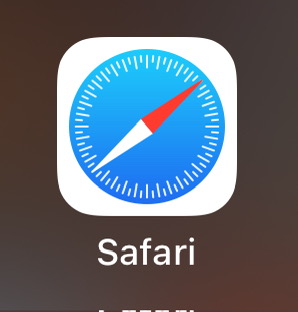
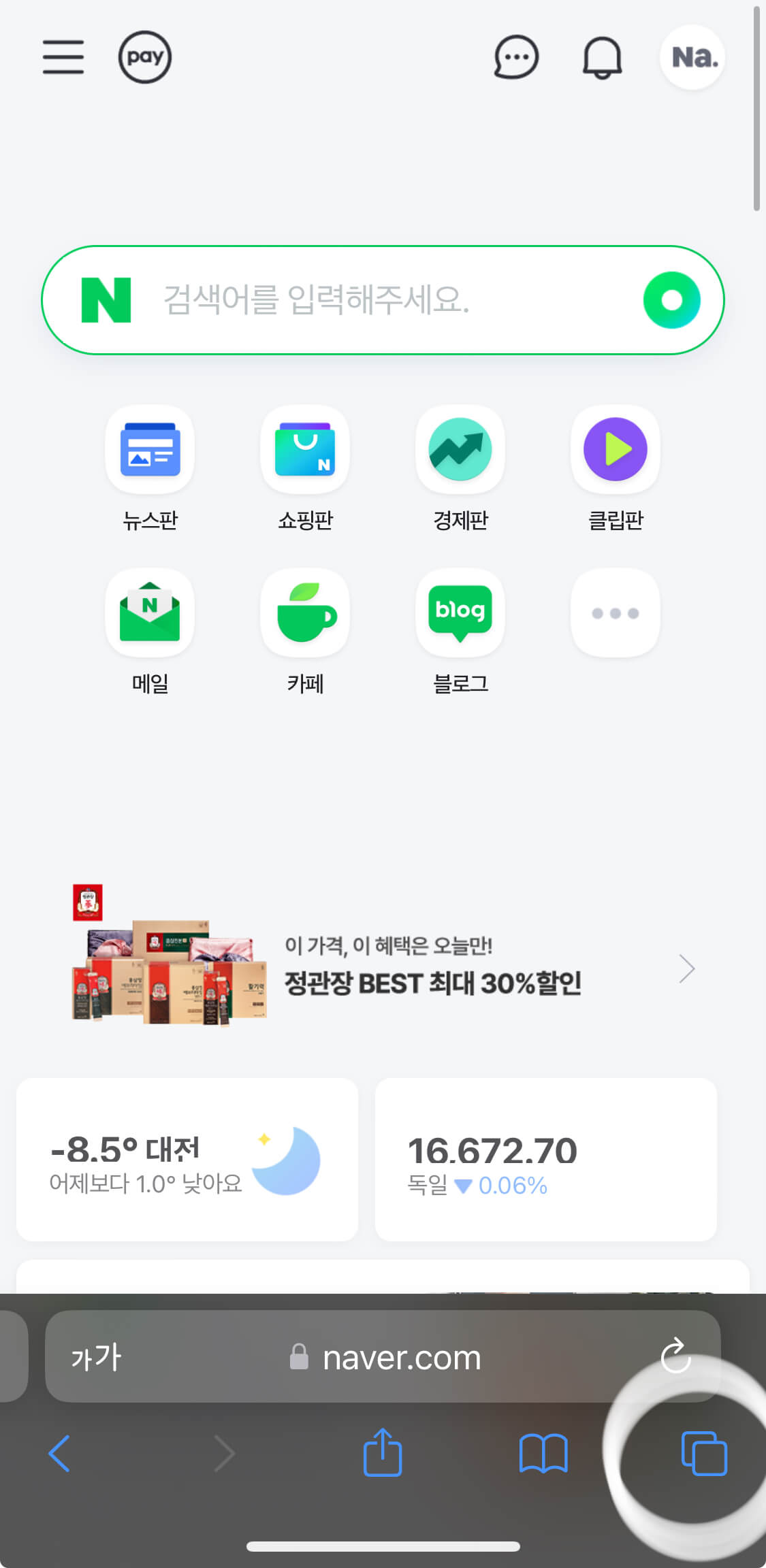
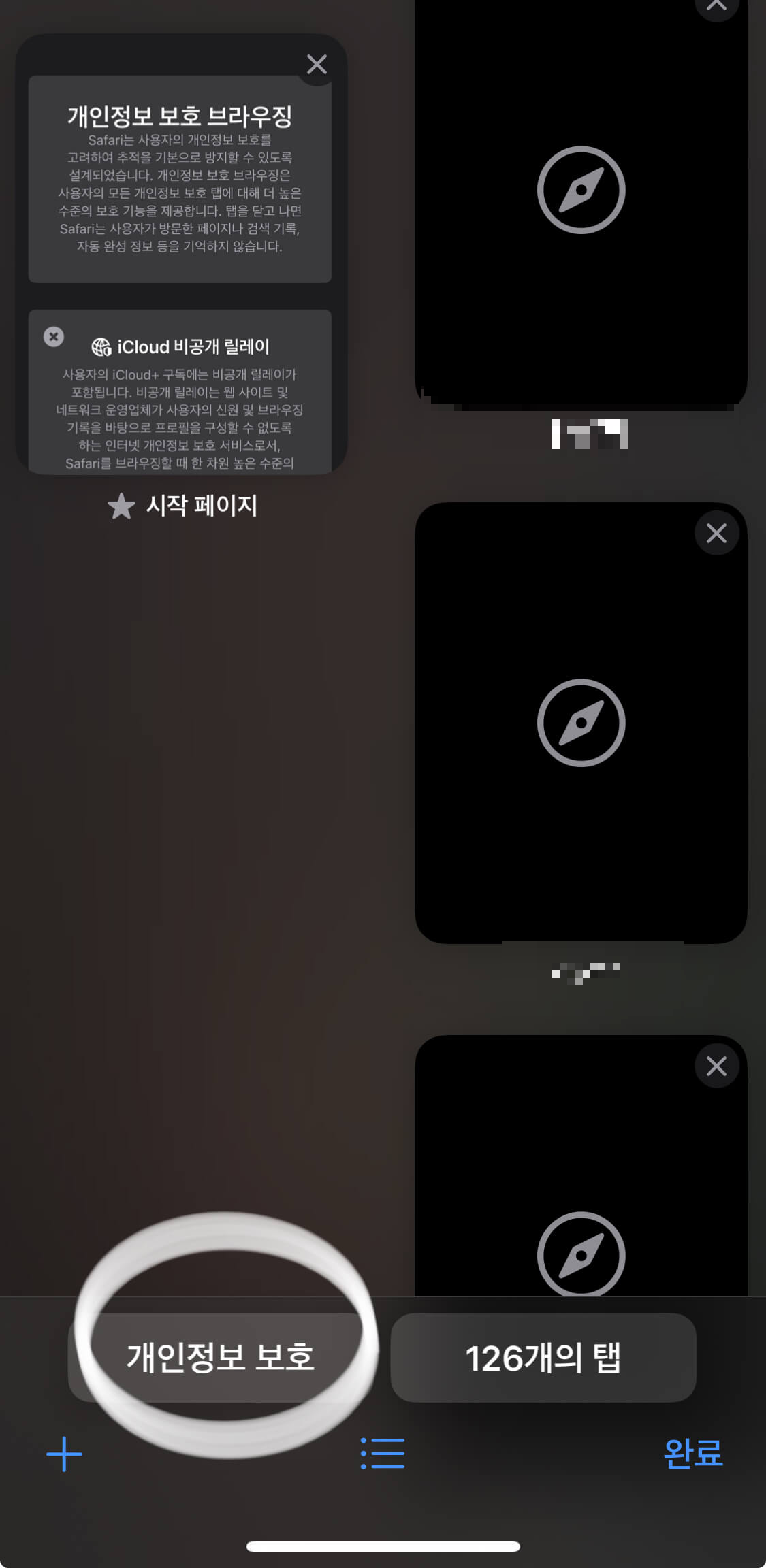
아이폰 개인정보 보호 브라우징이 활성화되었습니다.
이제 맘 편하게 원하는 사이트로 접속해 보세요.
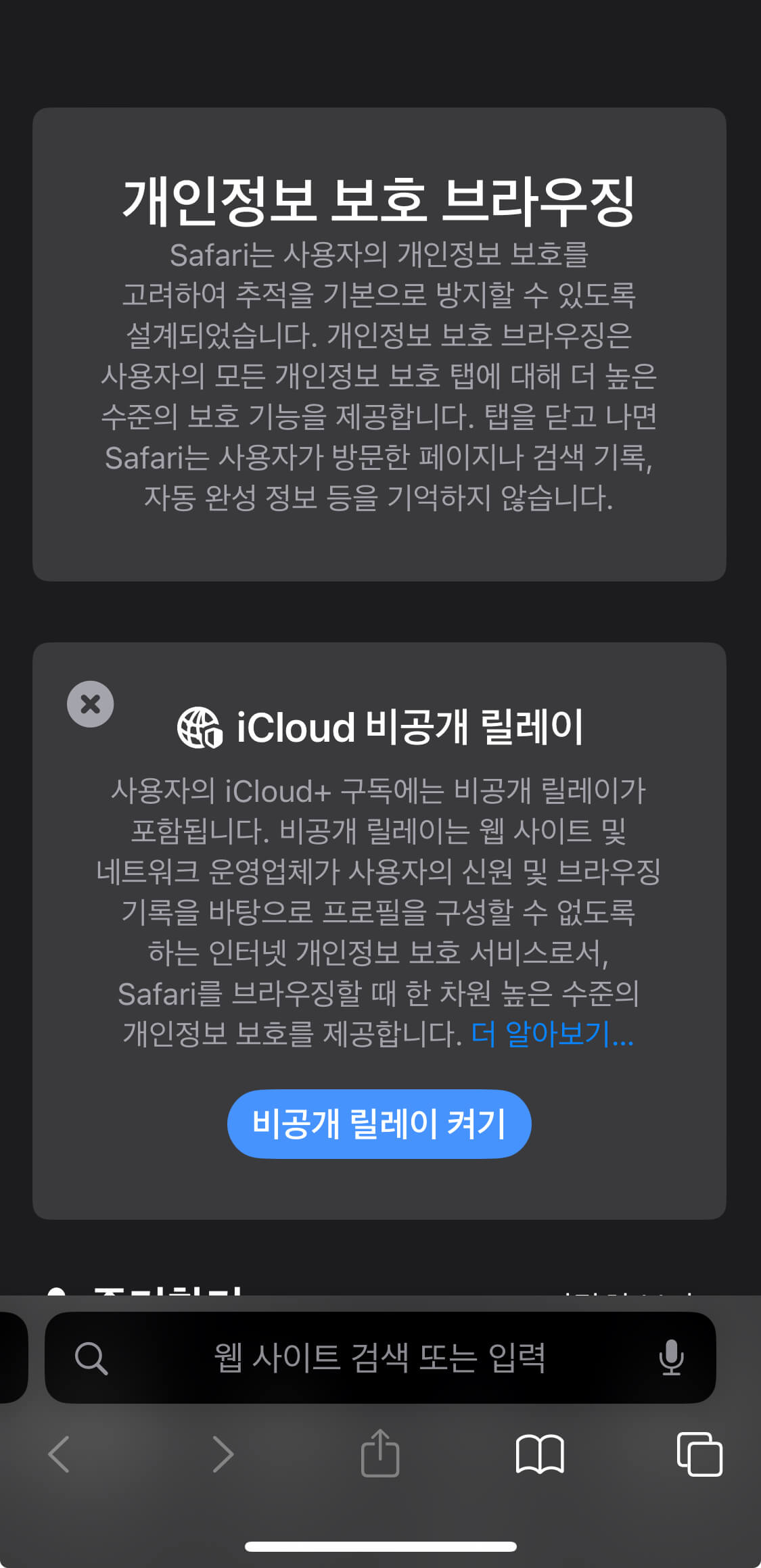
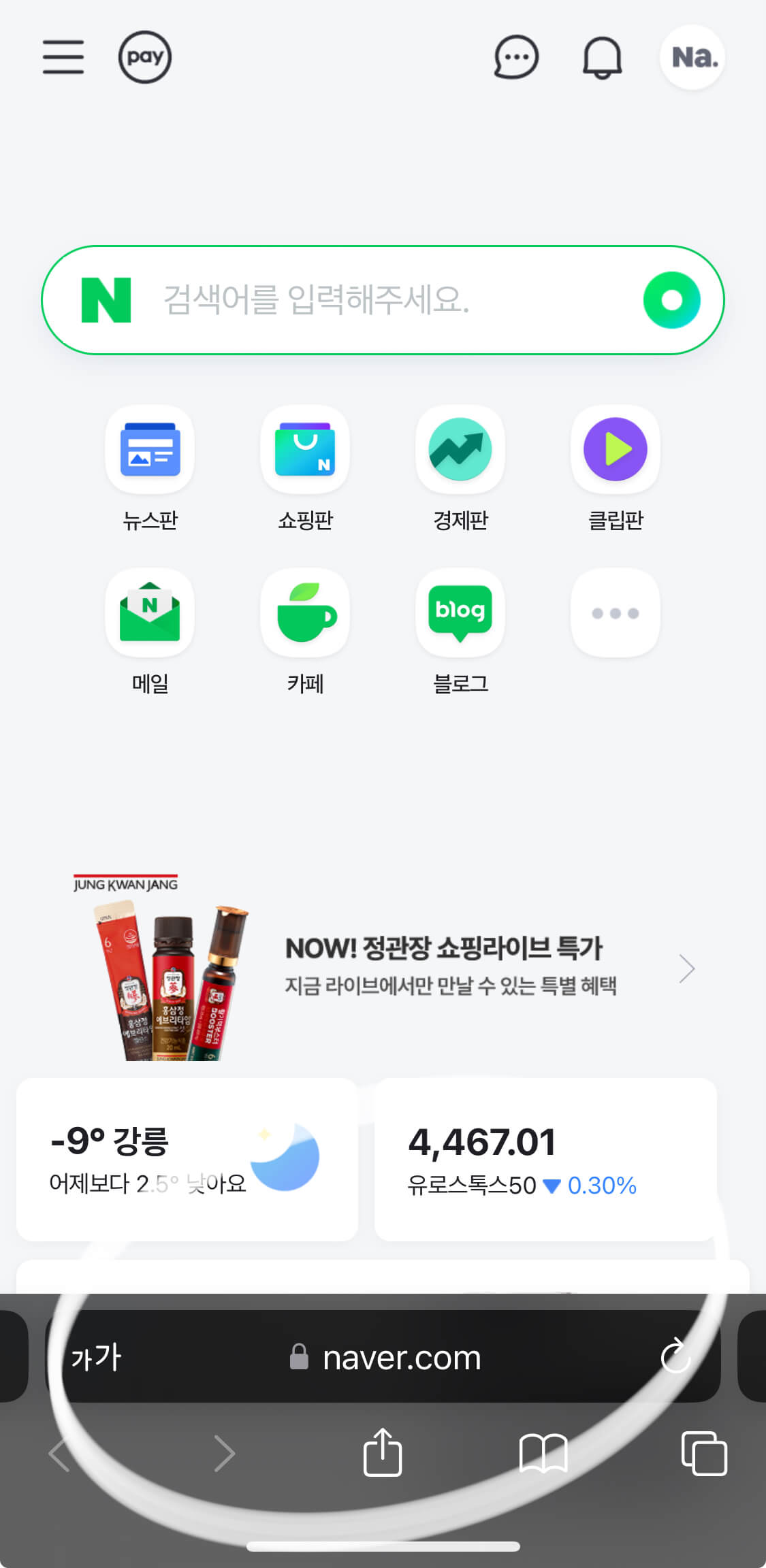
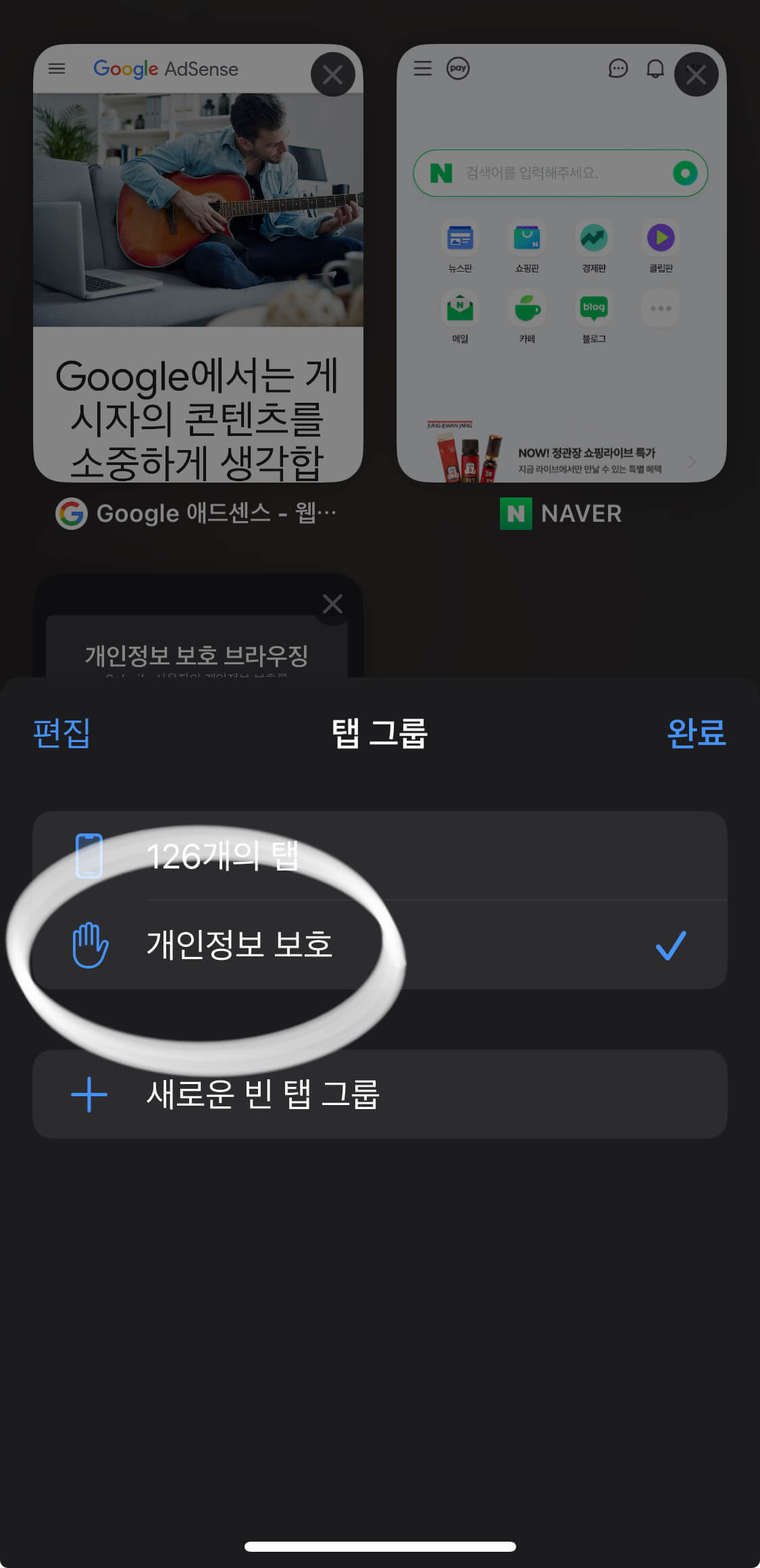
아이폰 개인정보 보호 브라우징의 특징은 "주소창이 검은색"입니다.
오늘 정리한 내용 많이 공유해서 안전한 웹서핑 즐기시길 바랍니다.
아이폰 사파리 개인정보 보호 해제를 하기 위한 방법은
개인정보 보호 탭을 사용하지 않으면 됩니다.
더욱 간단하죠?^^
'아이폰 꿀팁 설정' 카테고리의 다른 글
| 스탠바이 모드 아이폰 잠금화면 설정 이걸로 끝 (0) | 2024.01.24 |
|---|---|
| 아이폰 앱 추적 허용 켜기 끄기 활성화 비활성화 (1) | 2024.01.24 |
| 아이폰 읽어주기 기능 TTS 활용 메세지 문자 사진 텍스트 음성 읽기 (0) | 2024.01.22 |
| 아이폰 전화번호 차단 기능 중 아이폰 모르는번호 차단 음소거 설정 (1) | 2024.01.17 |
| 한큐 해결 설정에서 아이폰 차단번호해제 (0) | 2024.01.16 |



